WooCommerce에서 특정 카테고리에 대해 2:1 거래를 제공하는 방법
게시 됨: 2020-06-02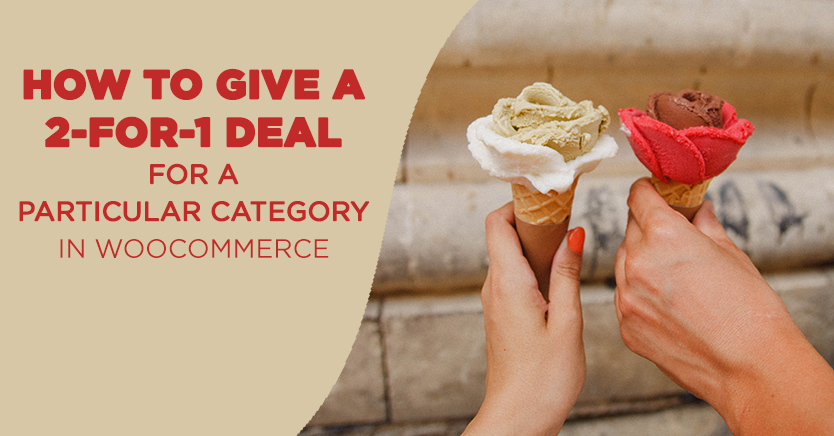
BOGO(Buy One Get One) 또는 2:1 거래는 소매업체가 제공하는 가장 인기 있는 할인 중 하나입니다. 그러나 WooCommerce 사이트에서 이러한 유형의 제안을 전략적으로 사용하는 것은 섬세한 과정입니다.
다행히 고급 쿠폰 플러그인을 사용하면 BOGO 거래를 특정 WooCommerce 제품 범주로 제한할 수 있습니다. 이를 통해 일부 온라인 소매업체에서 발생하는 과도한 할인 및 기타 함정을 피할 수 있습니다.
이 게시물에서는 2-for-1 거래가 무엇인지, 왜 유용한지, 특정 제품 범주에 대해 제안해야 하는 이유를 검토할 것입니다. 그러면 방법을 안내해 드리겠습니다. 갑시다!
카테고리별 2:1 거래 이해
2:1 거래는 고객이 동일한 유형의 다른 품목을 구매할 때 한 품목을 무료로 '구매'할 수 있는 할인입니다. 이는 BOGO(Buy One Get One) 거래라고도 합니다.
상품을 주는 것은 비생산적으로 보일 수 있지만 소매업체에게는 유용할 수 있습니다. 사람들은 무언가를 무료로 얻는다고 생각하기를 좋아하기 때문에 이러한 유형의 제안은 종종 고객을 끌어들이고 다른 방법으로는 하지 않을 구매를 하도록 이끕니다.
또한, 2:1 거래는 어떤 이유로 더 이상 비축하고 싶지 않은 제품을 정리하는 데 도움이 될 수 있습니다. 아마도 당신은 특정 품목을 중단하거나 실수로 재고를 과잉 공급하고 있을 것입니다.
2-for-1 판매를 유지하는 유일한 실제 단점은 포함할 제품을 선택할 때 전략적이지 않은 경우 초과 할인이 될 수 있다는 것입니다. 이것은 제안이 당신이 버는 데 도움이 되는 것보다 더 많은 돈을 들게 할 때 발생합니다.
WooCommerce 사이트가 이를 피할 수 있는 한 가지 방법은 판매 제한이 과도한 할인을 최소화할 수 있기 때문에 카테고리별 2:1 거래를 제공하는 것입니다. 특정 카테고리에 초점을 맞추면 과잉 재고 품목에 초점을 맞추는 데 도움이 될 수도 있습니다.
사용할 수 있는 또 다른 전략은 2:1 항목에 대해 특별히 새 범주를 만드는 것입니다. 이렇게 하면 할인을 원하지 않는 제품을 범주에 수동으로 추가해야 하므로 실수로 제품에 대한 거래를 제안하는 것을 방지할 수 있습니다.
WooCommerce에서 특정 카테고리에 대해 2:1 거래를 제공하는 방법(5단계)
WooCommerce에는 기본 쿠폰 기능이 포함되어 있지만 더 복잡한 제안에는 적합하지 않습니다. 다행히도, 우리는 격차를 채우기 위해 고급 쿠폰을 만들었습니다.
아래 단계는 특정 WooCommerce 카테고리에 대해 2:1 거래를 생성하는 방법을 보여줍니다. 이미 활성 전자 상거래 사이트가 있고 고급 쿠폰을 설치 및 활성화했다고 가정합니다.
1단계: 새 BOGO 거래 생성
먼저 대시보드에서 WooCommerce > 쿠폰 으로 이동합니다.
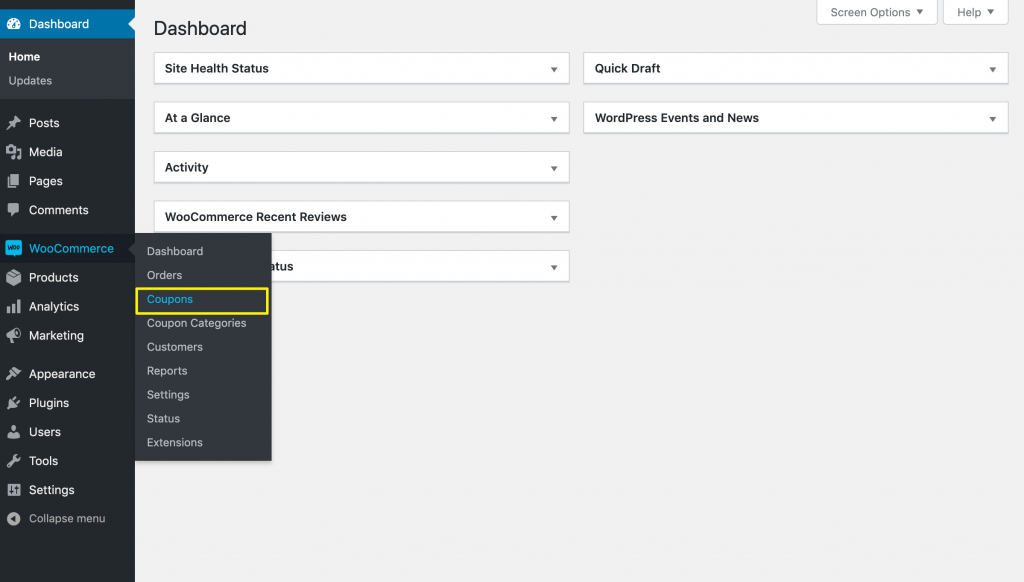
그런 다음 쿠폰 추가 버튼을 클릭합니다. 고객이 결제 시 입력할 쿠폰 코드와 참조용 설명을 만듭니다. 그런 다음 아래로 스크롤하여 일반 탭을 클릭한 다음 Buy X Get X Deal(BOGO) 할인 유형을 선택합니다.
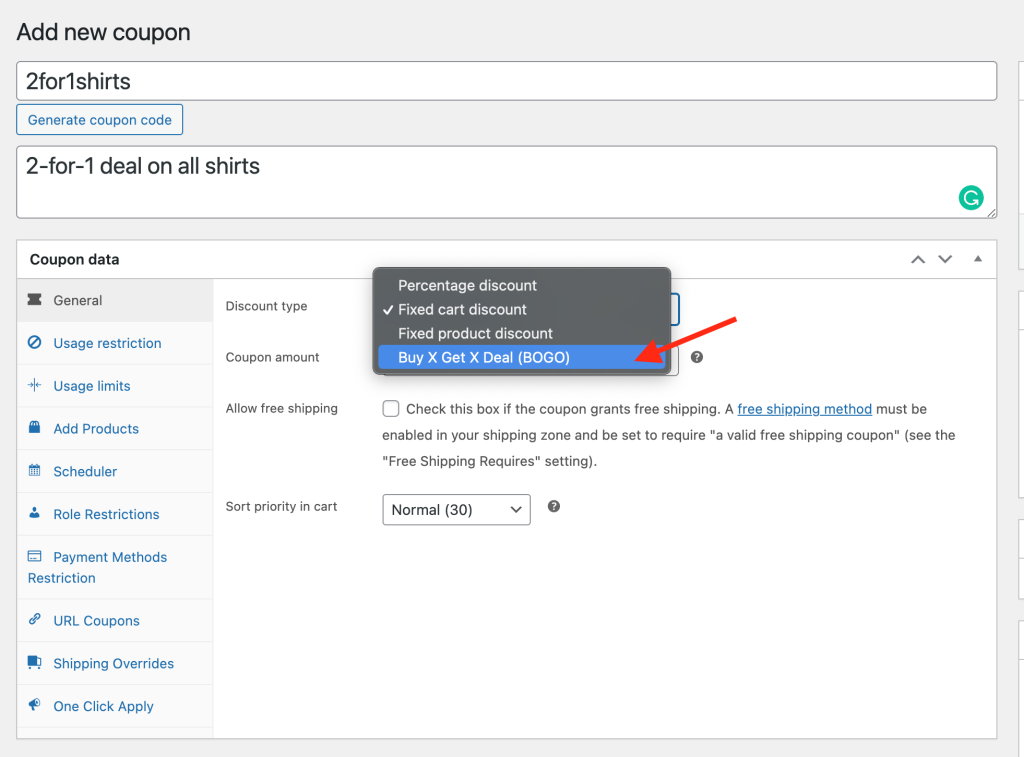
여기에서 제안 작성을 시작합니다.
2단계: 쿠폰 트리거 설정
모든 BOGO 거래에는 고객이 제안을 받을 자격이 있는 상황을 정의하는 '트리거'가 필요합니다. 이 경우 Customer Buys 를 Product Categories 로 설정하려고 합니다.
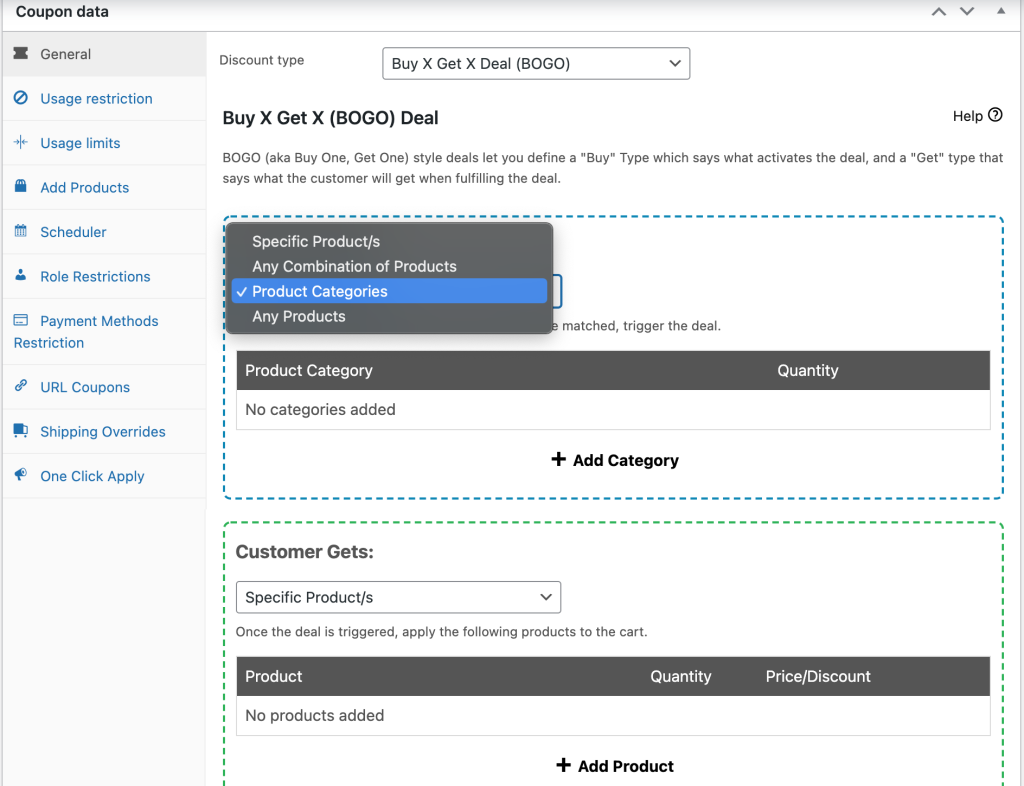
그런 다음 할인을 적용할 특정 범주를 선택해야 합니다. 이 예에서는 셔츠를 사용하고 있습니다. 범주 추가를 클릭하고 사용하려는 범주 를 선택하고 수량 을 1 로 설정합니다.
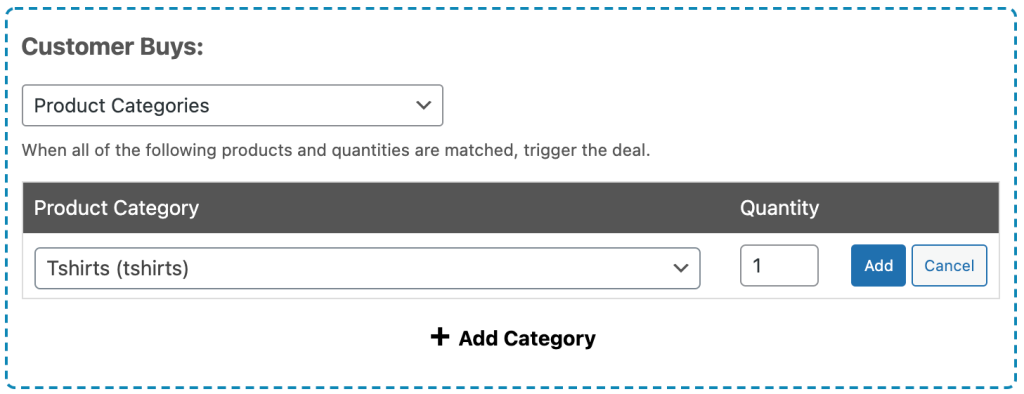
그런 다음 추가 버튼을 클릭합니다.
3단계: 할인 유형 선택
다음으로, 고객이 트리거의 요구 사항을 충족할 때 얻을 수 있는 것을 결정하는 할인 유형을 정의해야 합니다(이 예에서는 tshirt 카테고리의 제품 하나를 장바구니에 추가). 할인 유형 드롭다운을 사용하여 제품 카테고리 선택:

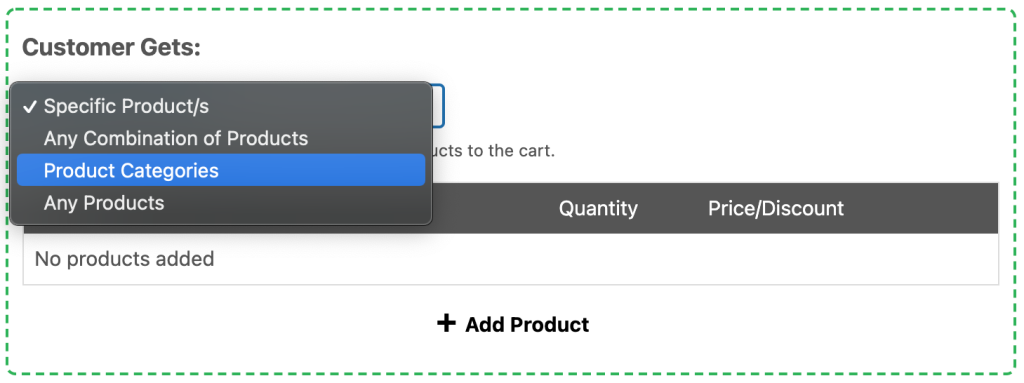
그런 다음 2단계에서 선택한 동일한 범주를 추가합니다. 수량 은 1 로 유지되어야 합니다. 가격/할인 옵션을 설정하는 가장 쉬운 방법은 가격 재정의 를 선택하고 금액을 0 으로 설정하는 것입니다. 그런 다음 추가 버튼을 클릭합니다.
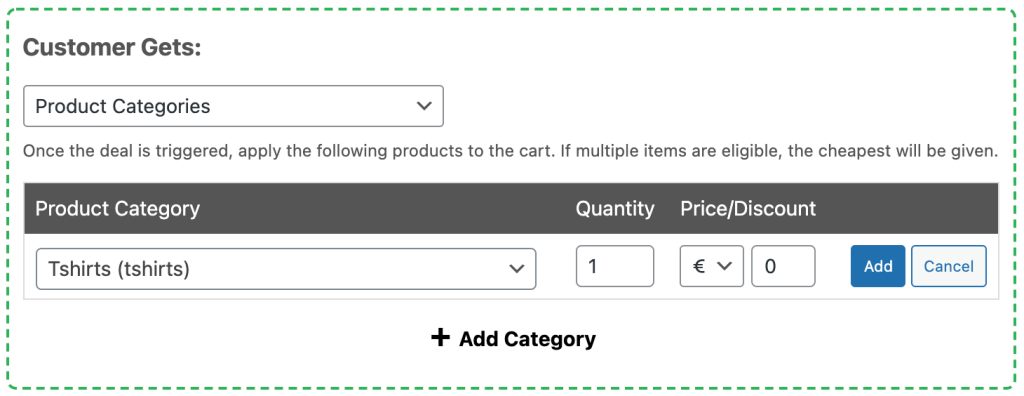
지금까지 예제에서 수행한 모든 작업을 분석하기 위해 고객이 tshirt 카테고리에서 장바구니에 하나 이상의 제품을 추가할 때 2:1 거래를 받을 수 있도록 트리거를 설정했습니다. 그렇게 하면 tshirt 범주에서 $0의 가격으로 다른 항목을 받게 됩니다.
4단계: 할인 빈도 및 알림 설정
트리거 및 할인을 설정했으면 추가 설정 섹션까지 아래로 스크롤합니다. 여기에서 2:1 거래를 반복할지 여부를 선택합니다.
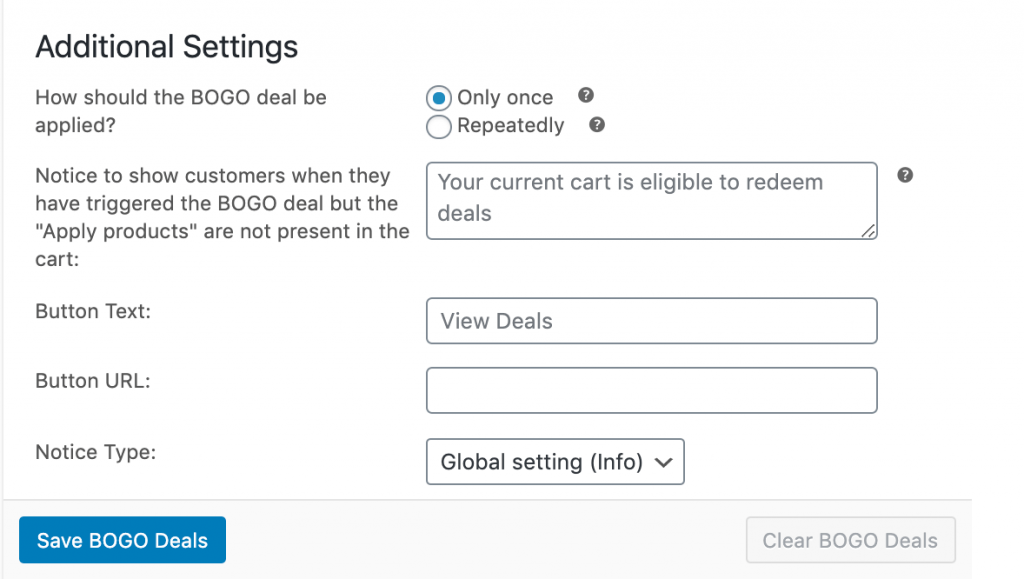
이 옵션을 활성화하면 고객은 트리거를 충족할 때마다 추가 무료 항목을 계속 받게 됩니다. 따라서 우리의 예에서 셔츠 2개를 구매하는 고객은 셔츠 2개를 추가로 받고 셔츠 3개를 구매하는 고객은 3개를 무료로 받는 식입니다. 이것은 재고가 많은 상품을 옮기는 훌륭한 방법입니다.
고객이 트리거를 활성화할 때 표시할 사용자 지정 메시지를 작성하고 클릭하여 자세한 내용을 볼 수 있는 버튼을 개인화할 수도 있습니다. 완료되면 BOGO 거래를 저장하십시오.
5단계: 장바구니 조건 추가
2:1 거래를 시작하기 전에 해야 할 일이 한 가지 더 있습니다. 화면 하단의 장바구니 조건 섹션은 이전에 생성한 트리거와 일치해야 합니다.
우리에게 이것은 단 하나의 조건을 추가하는 것을 의미합니다:
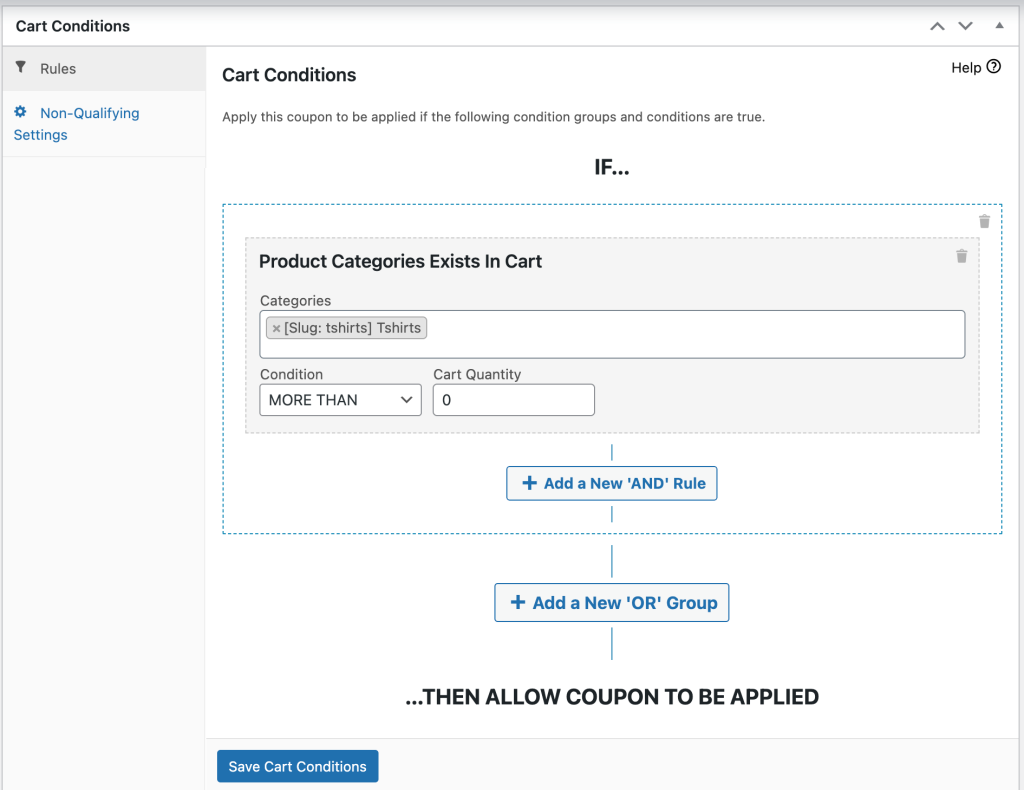
tshirt 카테고리의 제품은 고객의 장바구니에 있어야 합니다. 해당 조건이 충족되고 고객이 1단계에서 생성한 쿠폰 코드를 입력한 경우 거래 자격이 있음을 알리는 알림이 표시됩니다.
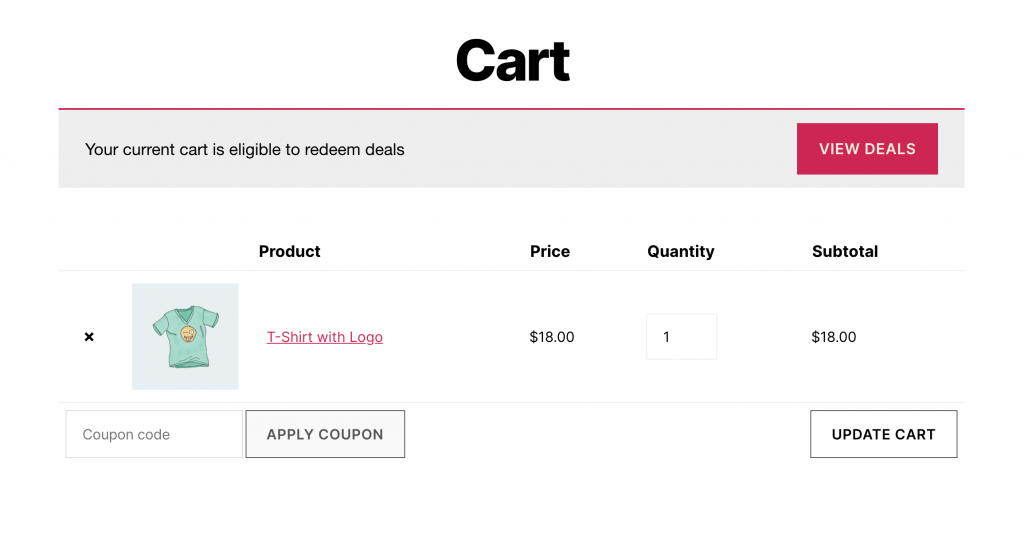
그런 다음 두 번째 티셔츠를 장바구니에 추가하면 할인이 적용됩니다.
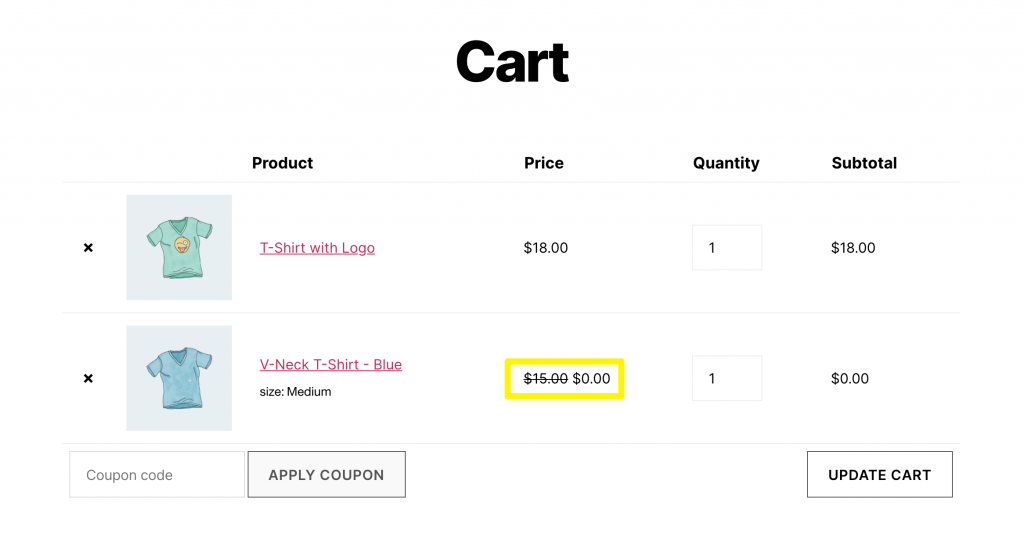
2:1 거래를 수정하여 쿠폰 코드가 없더라도 자동으로 할인을 적용하고 적격 고객에게 알릴 수 있습니다.
결론
전자 상거래 사이트의 전문 분야에 관계없이 가끔 2:1 거래를 제공하는 것은 판매 촉진을 위한 현명한 전략이 될 수 있습니다. 또한 재고가 너무 많은 경우 특정 범주의 제품을 오프로드하거나 일부 품목을 중단하는 데 도움이 될 수 있습니다.
이 게시물에서 고급 쿠폰을 사용하여 WooCommerce의 제품 카테고리에 대한 2:1 거래를 생성하는 방법을 설명했습니다.
- 새로운 BOGO 거래를 생성하십시오.
- 쿠폰 트리거를 설정합니다.
- 할인 유형을 선택하세요.
- 할인 빈도 및 알림을 설정합니다.
- 장바구니 조건을 추가합니다.
WooCommerce에서 2:1 거래를 추가하는 방법에 대해 질문이 있습니까? 아래 댓글 섹션에 남겨주세요!
